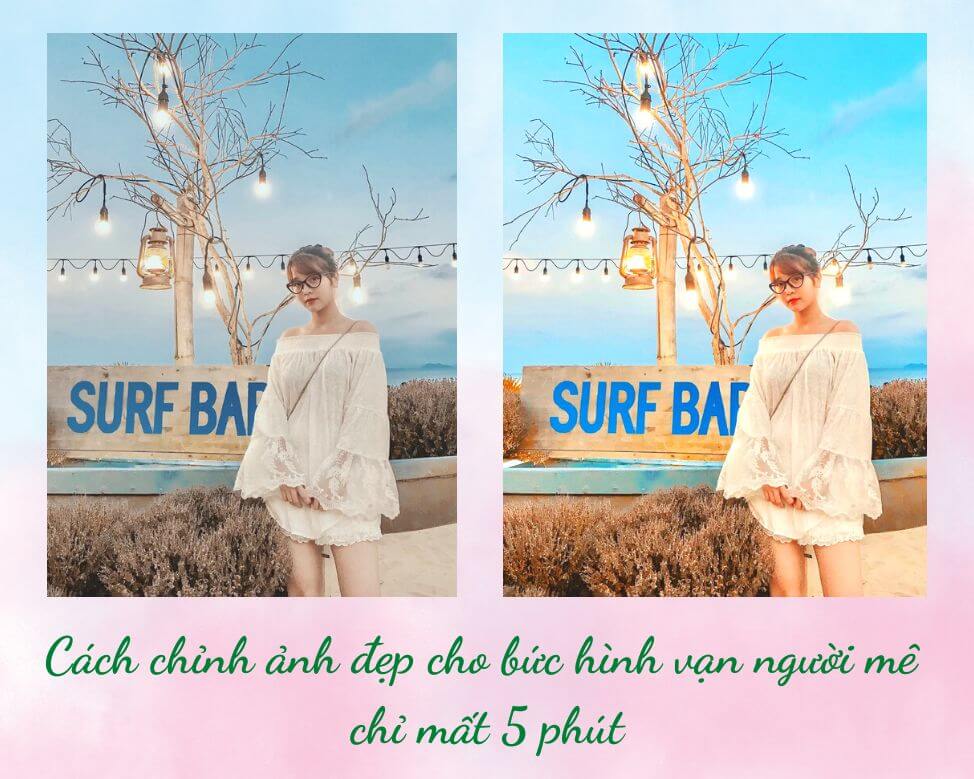Cách chỉnh ảnh đẹp là một trong những thông tin ngày càng được nhiều người tìm kiếm, đặc biệt là khi nhu cầu chia sẻ hình ảnh trên các nền tảng mạng xã hội đang ngày một tăng cao. Ai cũng muốn mình xuất hiện trong tấm ảnh một cách đẹp nhất, thể hiện được phong cách, xu hướng và sức sáng tạo, sự khác biệt cùng nét cuốn hút của mình. Chính vì vậy nhiều ứng dụng chỉnh sửa ảnh cả trên điện thoại lẫn máy tính đã được phát triển, có thể kể đến như Foodie, Lightroom, Ulike, Photoshop, B612, Picsart, v.v.
Trước đây mọi người chỉ biết sử dụng những ứng dụng chỉnh ảnh để làm mình đẹp lên, che đi hoặc làm mờ những khuyết điểm có trên gương mặt, cơ thể. Thế nhưng, khi thời đại phát triển cùng với sự bùng nổ của các nền tảng mạng xã hội, tấm ảnh không nhất thiết phải mỹ miều mà cần thể hiện được cá tính. Cách chỉnh ảnh đẹp cũng không còn gói gọn trong việc làm trắng da, mờ mụn, mắt to hay cằm nhọn nữa, mà mở rộng hơn với hàng loạt các hiệu ứng, filter, sticker đầy ấn tượng. Hôm nay hãy cùng chuyên mục cẩm nang du lịch của chúng mình khám phá các cách chỉnh sửa hình ảnh siêu đẹp bạn nhé!
Cách chỉnh ảnh đẹp trên điện thoại
Công nghệ phát triển vượt bậc nên trong mỗi máy điện thoại, bất kể của hãng nào cũng hầu như có tích hợp sẵn các chức năng chỉnh sửa ảnh. Tuy nhiên, với những yêu cầu về chủ đề và phong cách riêng, thì chỉ vậy là chưa đủ mà phải cần đến những ứng dụng với nhiều chức năng đa dạng. Nếu bạn dùng cùng một sản phẩm thì cách chỉnh màu ảnh đẹp trên iPhone, Samsung, Oppo hay các dòng điện thoại khác đều khá tương tự, thuận tiện cho việc sử dụng dù bạn dùng máy của mình hay của người khác.
Cách chỉnh ảnh đẹp với ứng dụng Foodie
Foodie là một ứng dụng chỉnh ảnh rất được giới trẻ yêu thích, có nhiều tính năng sáng tạo và dễ sử dụng, được phát hành bởi SNOW, Inc. Tuy có ít bộ lọc hơn các ứng dụng khác với chỉ hơn 30 filter, chất lượng của từng cái lại đủ để bù lại số lượng. Đặc biệt, từ tên của ứng dụng thì cũng có thể thấy rõ Foodie rất tập trung vào mảng chụp ảnh đồ ăn, có chế độ top view cực kỳ thuận tiện để chụp dọc từ trên cao xuống.
Để có được một bức ảnh đẹp và ấn tượng, bạn có thể làm theo một số cách chỉnh ảnh đẹp như sau:
Công thức số 1:
- Bộ lọc: YU4 100%
- Độ sáng: – 10
- Tương phản: – 25
- Nhấn sáng: – 15
- Bóng: + 20
- Làm nét: + 10
Cách chỉnh màu ảnh đẹp theo công thức số 2:
- Bộ lọc: PL1 80%
- Độ sáng: + 30
- Tương phản: + 2
- Độ ấm: + 10
- Nhấn sáng: + 5
- Làm mờ: + 10
Cách chỉnh ảnh đẹp theo công thức số 3:
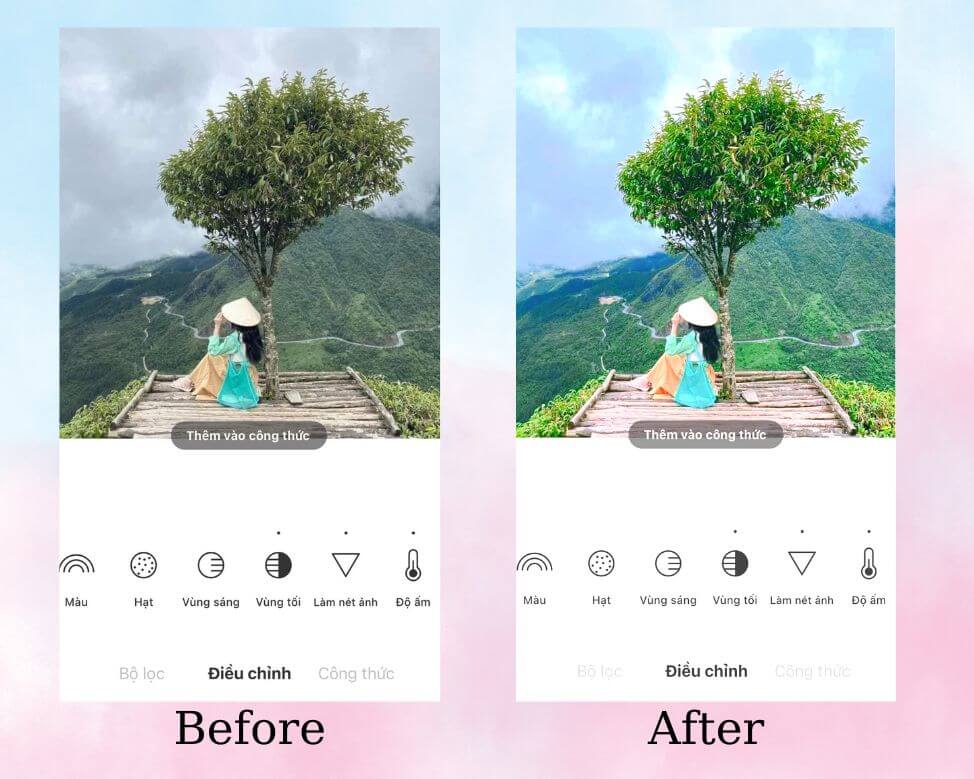
- Bộ lọc: SS1 95%
- Độ sáng: – 22
- Tương phản: + 44
- Bão hoà: + 23
- Vùng tối: – 35
- Làm nét: + 4
- Độ ấm: – 17
>> Xem thêm:
Bởi những filter của Foodie khá có chất “Hàn Quốc”, nên cũng được nhiều người sử dụng để chỉnh sửa ảnh selfie hoặc chụp ngoại cảnh. Bạn có thể tham khảo:
Cách chỉnh ảnh đẹp như Hàn Quốc để Selfie:
- Bộ lọc: CM4 50%
- Độ sáng: – 20
- Độ tương phản: – 44
- Bóng: + 13
Công thức chỉnh ảnh Foodie ngoại cảnh:
- Bộ lọc: SI3 100%
- Độ sáng: + 35
- Độ tương phản: – 32
- Độ bão hoà: + 8
- Nhấn sáng: – 62
- Màu: Tím 50
- Bóng: + 21
- Làm nét: + 7
- Độ ấm: + 23
Cách tải Foodie
Cách chỉnh ảnh đẹp trên Lightroom
Lightroom là một trong những lựa chọn hàng đầu trong danh sách về các cách chỉnh màu ảnh đẹp, đặc biệt là khi ứng dụng này có cả phiên bản điện thoại và máy tính. Phần mềm này được phát hành bởi ông lớn Adobe – cái tên đã quen thuộc trong giới thiết kế và làm nghệ thuật, nên bạn hoàn toàn có thể tin tưởng vào năng lực của Lightroom. Ứng dụng có các tính năng chỉnh ảnh rất đa dạng và chi tiết đến từng mục, từ độ sáng, đồ thị, màu sắc tới hiệu ứng và xuất hình, cho bạn tuỳ chỉnh tới mức tối đa.
Lightroom có lợi thế lớn trong việc tạo ra những bức hình siêu thực, với một số những công thức chỉnh ảnh đẹp như:
Công thức số 1:
- Độ sáng: + 0.22
- Độ tương phản: + 22
- Nhấn sáng: – 73
- Bóng: + 46
- Trắng: + 15
- Đen: – 30
- Tách biệt: + 15
- Sinh động: + 25
- Độ ấm: + 17
- Sp. Tone Hue: 47
- Sp. Tone Shadows: 34
- Độ sắc nét: 2
- Giảm nét: 13
- Màu sắc: 25
Cách chỉnh ảnh đẹp với công thức số 2 Lightroom:
- Độ sáng: + 0.55
- Độ tương phản: – 32
- Nhấn sáng: + 17
- Bóng: + 53
- Trắng: + 15
- Đen: – 15
- Tách biệt: + 16
- Sinh động: + 15
- Độ ấm: – 7
- Sp. Tone Hue: 46
- Sp. Tone Shadows: 312
- Độ sắc nét: 2
- Giảm nét: 13
- Màu sắc: 25
Tải về Lightroom
>> Xem thêm:
Cách chỉnh ảnh đẹp với các công thức chỉnh ảnh Ulike
Ulike là một ứng dụng chỉnh sửa ảnh được yêu thích của công ty Bytedance Pte. Ltd., chuyên dành cho chụp hình selfie. Ngoài số lượng bộ lọc và hiệu ứng lên tới hàng trăm, chính những tính năng như makeup ảo, gợi ý tư thế chụp, chỉnh màu da,… đã làm nên nét độc đáo riêng của Ulike. Ứng dụng này còn có khả năng tinh chỉnh gương mặt trên thời gian thực, giúp bạn có thể nhìn thấy trực tiếp các thay đổi trong khi chụp. Cách chỉnh ảnh đẹp với Ulike khá tương tự với những sản phẩm đã giới thiệu, hoặc bạn có thể tham khảo một số công thức chỉnh mặt Ulike dưới đây:
Công thức số 1:
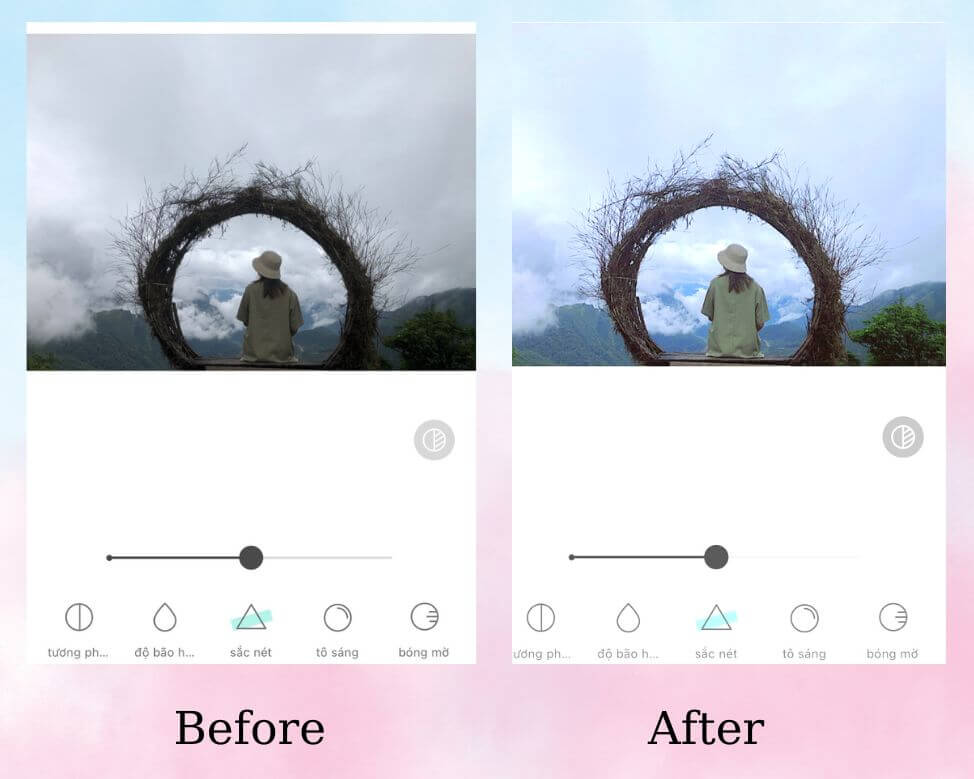
- Bộ lọc: Peach 70%
- Độ tương phản: – 10
- Độ bão hòa: + 10
- Độ sắc nét: 50
Công thức số chỉnh màu ảnh đẹp số 2:
- Phong cách: Moonlight 70%
- Độ sáng : – 10
- Độ tương phản: – 12
- Độ bão hòa: – 10
- Nhấn sáng: 40
- Bóng mờ: 20
- Độ ấm: – 15
- Phai màu: + 10
Cách chỉnh ảnh đẹp với công thức số số 3:
- Phong cách: Mikako 70%
- Độ sáng : – 20
- Độ tương phản: + 30
- Độ bão hòa: + 17
- Nhấn sáng: 100
- Phai màu: – 20
Tải về Ulike:
Cách chỉnh màu ảnh đẹp trên Instagram
Instagram là một trong những nền tảng mạng xã hội chuyên về chia sẻ ảnh, vì vậy không có gì lạ khi trong đó đã tích hợp sẵn chức năng chỉnh sửa. Một điều tiện ích khác của ứng dụng này là bạn cũng có thể trực tiếp chỉnh ảnh trên máy tính qua website Instagram, tuy không được nhiều lựa chọn như dùng trên điện thoại nhưng cũng đủ các tính năng quan trọng. Thế nhưng cách chỉnh ảnh đẹp thế nào thì không phải ai cũng biết, đặc biệt là những công thức chuyên dụng cho những thể loại và chủ đề ảnh khác nhau. Bạn có thể thử xem qua một số gợi ý dưới đây để tạo cho mình bức ảnh “nghìn tim” nhé:
Công thức số 1:
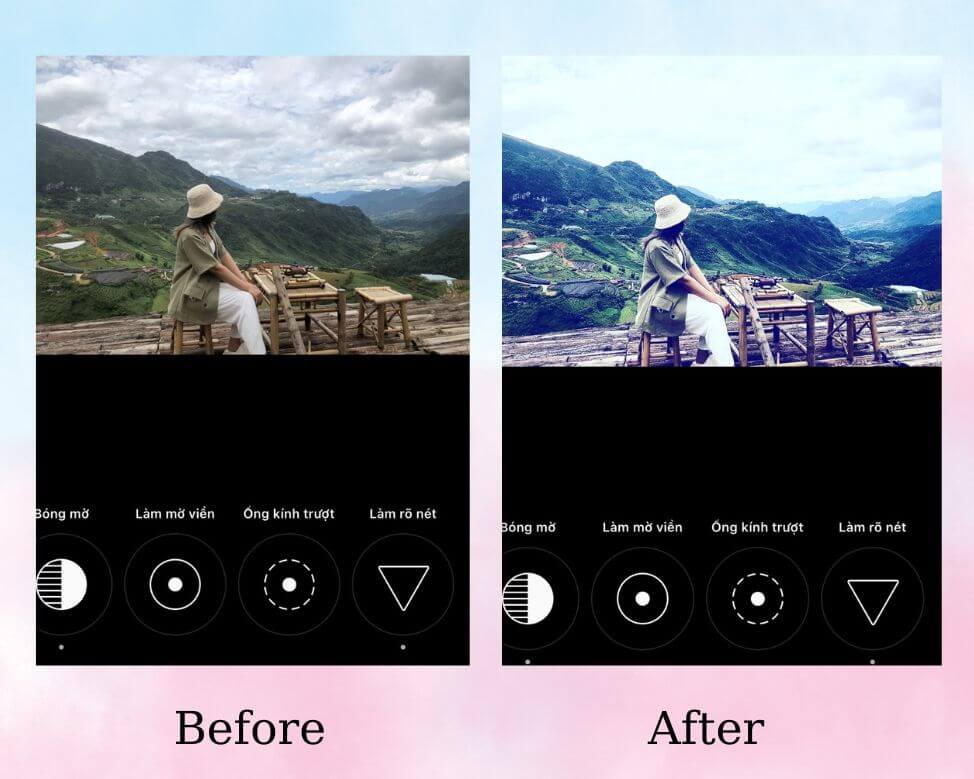
- Bộ lọc: Clarendon
- Độ sáng: + 12
- Độ tương phản: + 100
- Màu: Xanh 6
- Làm nhạt màu: + 19
- Nhấn sáng: + 44
- Bóng: + 10
- Làm rõ nét: + 67
Cách chỉnh ảnh đẹp với công thức số 2:
- Độ sáng: + 100
- Độ tương phản: – 100
- Độ ấm: + 70
- Độ bão hòa: + 10
- Nhấn sáng: – 50
- Bóng: + 100
Cách chỉnh ảnh đẹp với công thức số 3:
- Độ sáng: + 100
- Độ tương phản: – 100
- Độ ấm: – 40
- Nhấn sáng: – 20
- Bóng: + 40
Tải về:
>> Xem thêm:
Cách chỉnh ảnh đẹp với công thức chỉnh ảnh B612
Ngoài những công cụ chỉnh sửa về gương mặt và bộ lọc ấn tượng, điểm làm nên nét khác biệt của B612 so với những ứng dụng khác là kho sticker cực phong phú. Hơn 1.500 nhãn dán theo nhiều chủ đề, sắc thái và cảm xúc đa dạng sẽ cho bạn cơ hội thỏa sức sáng tạo, cho ra những hình ảnh đáng yêu và ngộ nghĩnh với tai cún, râu mèo, vòng sáng,… Ngoài ra, B612 còn có chức năng điều chỉnh vóc dáng cơ thể vô cùng toàn diện, với những mục như vai, eo, hông hay chân. Mặc dù vậy, có lẽ vì tập trung vào các tính năng này quá nên các mục chỉnh sửa khác có hơi yếu hơn, nhưng bạn vẫn có thể dựa vào các cách chỉnh màu ảnh đẹp với các công thức dưới đây để cho ra tấm:
Công thức số 1:
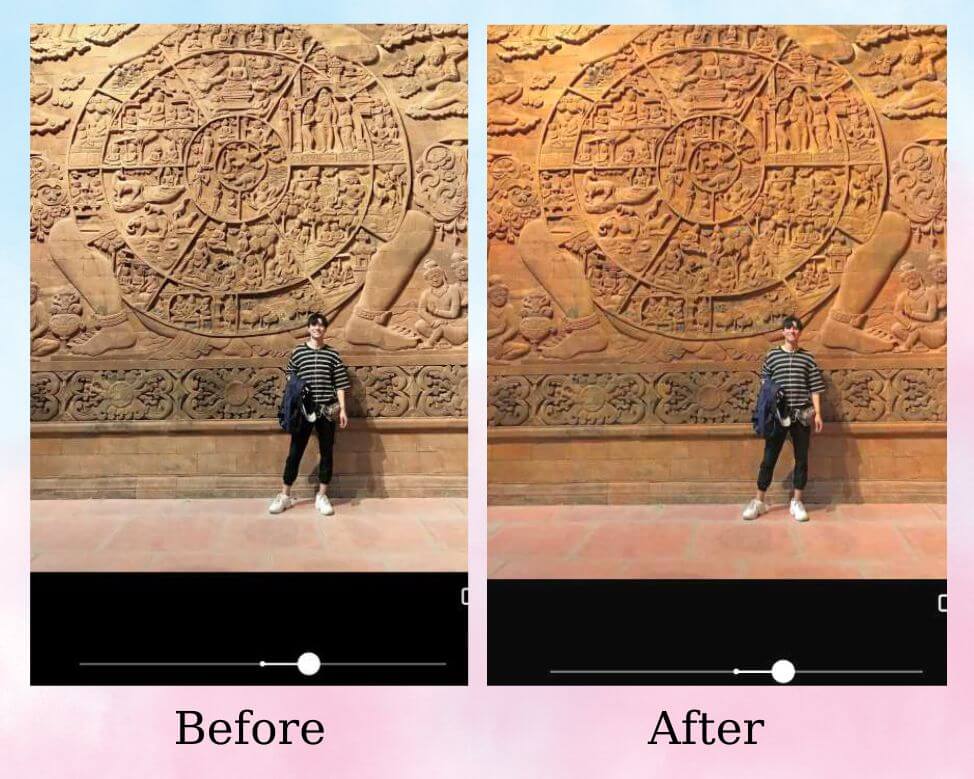
- Bộ lọc: Loveletter 80%
- Độ sáng: + 12
- Độ tương phản: – 26
- Làm nét: + 34
- Nhấn sáng: – 48
- Độ ấm: – 11
- Bóng: + 18
Cách chỉnh ảnh đẹp với công thức số 2:
- Bộ lọc: Daily 80%
- Độ sáng: – 20
- Độ tương phản: – 40
- Bão hoà: + 15
- Làm nhạt màu: + 20
- Nhấn sáng: – 35
- Bóng: + 25
Tải về:
>> Xem thêm:
Cách chỉnh màu ảnh đẹp trên Picsart
Một trong những ứng dụng chỉnh sửa ảnh được yêu thích nhất hiện nay chính là Picsart, nhờ sự đơn giản và thuận tiện trong khâu xử lý của công cụ này. Với những chức năng vô cùng chuyên sâu như chèn chữ nghệ thuật, xoá nền hay vật thể thừa, đây chính là lựa chọn hoàn hảo để bạn có thể tạo ra những hình ảnh ấn tượng có tính cá nhân cao. Một điểm cộng nữa của Picsart chính là kho hiệu ứng lạ mắt và đa dạng cho bạn thoải mái thử sức như tranh phác thảo, hoạt hình, vẽ chì, cổ điển, v.v.
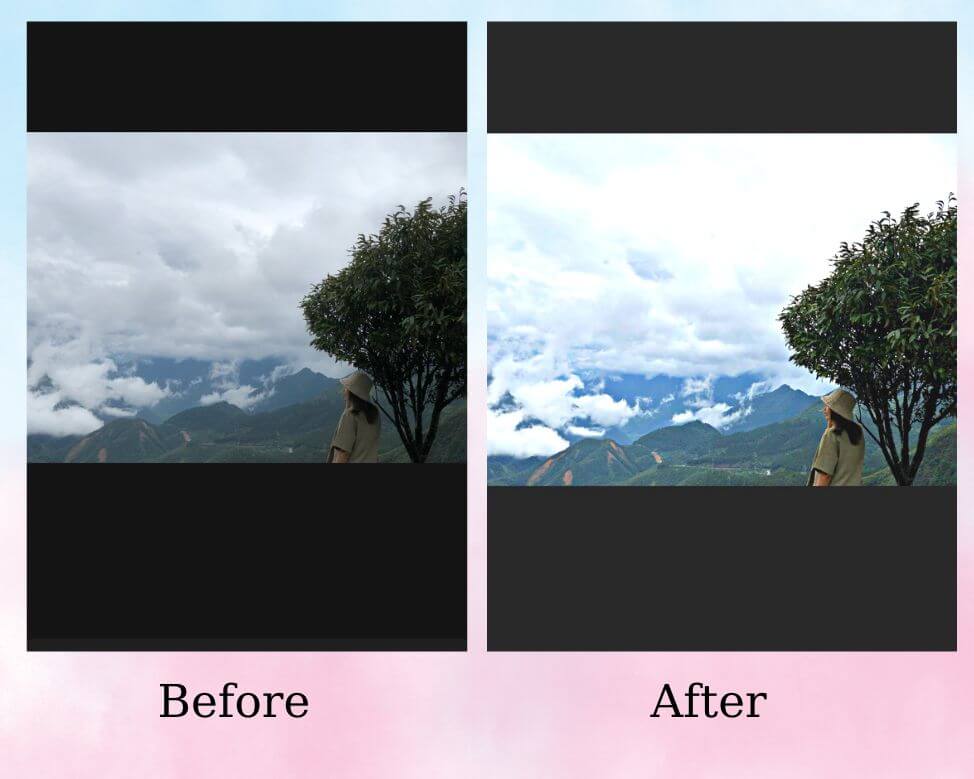
Bạn có thể tuỳ ý sử dụng các chức năng theo ý muốn của mình, hoặc tham khảo một số cách chỉnh ảnh đẹp cho selfie dùng ứng dụng Picsart với các công thức dưới đây:
Công thức số 1:
- Độ sáng: – 30
- Độ tương phản: – 50
- Vùng tối: + 32
- Vùng sáng: – 26
- Nhiệt độ: 17
Công thức chỉnh ảnh đẹp số 2:
- Độ sáng: + 12
- Độ tương phản: – 66
- Vùng tối: + 24
- Vùng sáng: – 18
- Nhiệt độ: 2
Cách chỉnh ảnh đẹp với công thức số 3:
- Độ sáng: – 45
- Độ tương phản: – 57
- Vùng tối: + 76
- Vùng sáng: – 49
Hiện Picsart đã đưa vào ứng dụng phần mềm trên máy tính, nhưng chỉ ở trên Microsoft Store và cũng không thuận tiện bằng sử dụng trên điện thoại.Tải về:
Cách chỉnh màu SODA đẹp
SODA là một ứng dụng chụp ảnh và chỉnh sửa khác đến từ SNOW, nổi bật với những công cụ và tính năng chuyên dụng cho ảnh selfie. Nhờ hiệu ứng chiều sâu, những bức ảnh được chụp có nét đẹp rất tự nhiên nên được nhiều các bạn nữ yêu thích. Sự đơn giản và nhanh chóng trong việc chỉnh sửa các bộ phận trên khuôn mặt như nâng gò má, tạo cằm V-line hay làm mịn da cũng là một điểm sáng khác của SODA. Các bộ lọc sành điệu của ứng dụng đều được tối ưu hoá cho mục đích chụp ảnh selfie, với các hiệu ứng trang điểm xinh lung linh vô cùng ấn tượng. Bạn có thể tham khảo một số cách chỉnh ảnh đẹp với các công thức:
Công thức số 1:
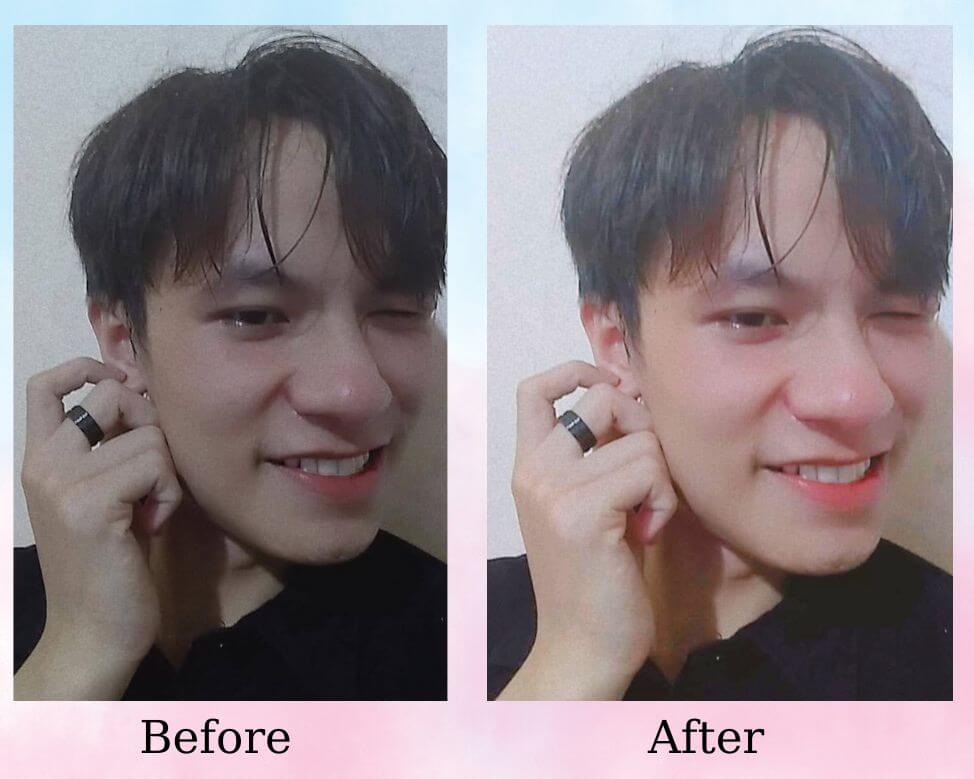
- E6 / Essence: + 9,3
- Phơi sáng: – 2
- Độ tương phản: – 2
- Vùng trắng: – 0,7
- Độ ấm: – 1,5
- Màu da: – 2,2
- Làm mờ: + 2
- Hạt: + 1,2
- Làm tối góc: + 7,4
Cách chỉnh màu ảnh đẹp với công thức số 2:
- C4: + 8,5
- Phơi sáng: – 1,3
- Độ tương phản: – 1,9
- Bóng: + 2,8
- Nhấn sáng: + 4,7
- Nhiệt độ: – 0,8
- Đánh bóng: + 1,5
- Độ ấm: + 1
- Màu da: – 2,1
- Làm tối góc: + 4,4
Tải về:
Cách chỉnh ảnh đẹp bằng Snapseed
Snapseed là một ứng dụng chỉnh ảnh được rất nhiều người biết đến, được coi là một trong những công cụ chuyên nghiệp và mạnh mẽ nhất trên iOS. Tuy có rất nhiều tính năng như cân bằng ánh sáng, tinh chỉnh gương mặt, xóa bỏ chi tiết thừa, chèn văn bản hay lồng khung,… nhưng cách chỉnh màu ảnh đẹp bằng Snapseed lại khá đơn giản. Bố cục của ứng dụng được chia rất rõ ràng, bạn hoàn toàn có thể biến một bức ảnh bình thường thành tác phẩm nghệ thuật ấn tượng chỉ trong vài thao tác, trong thời gian rất ngắn.
Bạn có thể tham khảo hai công thức tạo màu cảnh cổ điển và cho chân dung dưới đây:
Tone nâu trầm vintage:
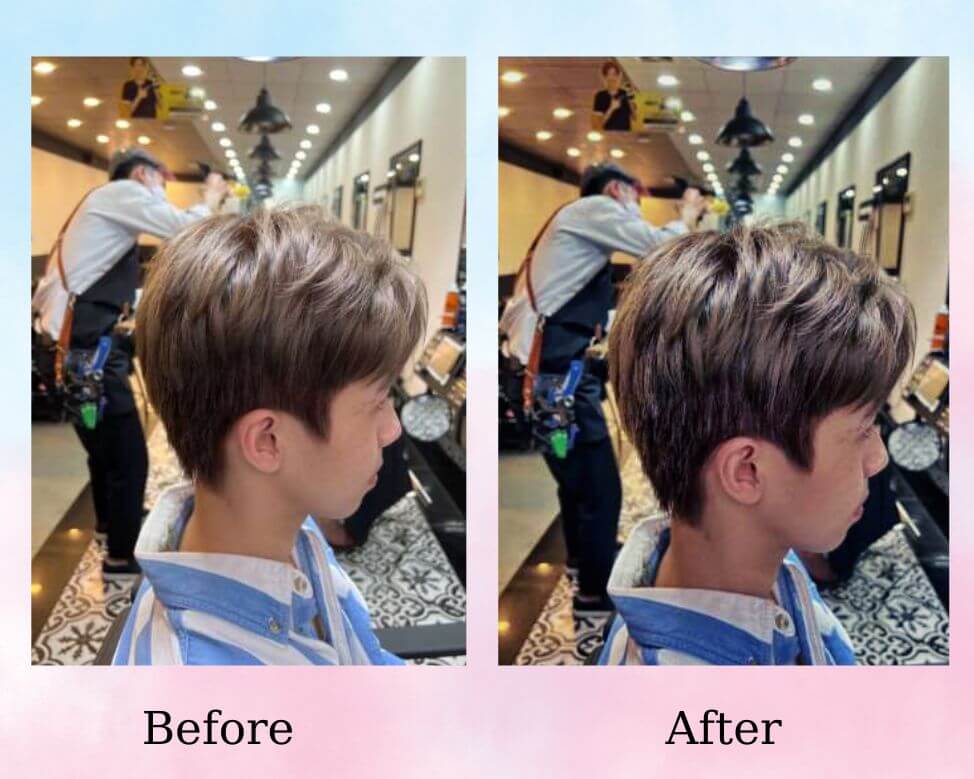
- Độ sáng: – 20.
- Độ tương phản: + 40
- Độ bão hòa: – 20
- Môi trường: + 60
- Vùng sáng: – 35
- Vùng tối: + 55
Cách chỉnh ảnh đẹp để Selfie với phong cách sáng lạnh:
- Độ sáng: + 50
- Độ tương phản: + 20
- Độ bão hòa: – 20
- Môi trường: + 20
- Vùng sáng: – 30
- Vùng tối:+ 20
- Độ ấm: – 20
Tải về
Cách chỉnh màu ảnh đẹp trên máy tính
Bởi hiện nay thường mọi người sẽ dùng điện thoại để chụp rồi đăng, nên phần lớn các cách chỉnh ảnh đẹp đều là qua các ứng dụng trên iOS hoặc Android. Tuy nhiên nếu bạn chụp bằng máy ảnh hoặc quen dùng chuột hơn, thì như đã nói ở trên một số ứng dụng như Lightroom và Picsart cũng có thể dùng trên máy tính. Hoặc bạn có thể tìm đến phần mềm nổi tiếng trong giới thiết kế đồ hoạ – Adobe Photoshop.

>> Xem thêm: Ngày 14/2 là ngày gì? Ai tặng quà cho ai?
Cách chỉnh màu ảnh đẹp trong Photoshop
Photoshop là một phần mềm vô cùng chuyên nghiệp và chuyên sâu, có khả năng chỉnh sửa tới từng chi tiết, không chỉ về độ sáng, màu sắc mà còn có thể thay đổi phông nền, thêm trang trí, v.v. Để làn da trong ảnh mịn màng và có sức sống hơn, bạn có thể dùng Spot Healing Brush, hoặc tạo điểm nhấn bằng công cụ Blur, Colors Pop,… Nói chung là, nếu có kỹ năng thì bạn hoàn toàn có thể thoải mái biến đổi bức hình theo ý muốn của mình.
Tuy nhiên, đây cũng được cho là điểm yếu của phần mềm này – cách chỉnh ảnh đẹp bằng Photoshop khá rắc rối, yêu cầu người sử dụng phải hiểu biết về thiết kế. Ngoài ra thì nó cũng không có sẵn các filter đã được tạo sẵn như B612, SODA, Foodie,… nên không quá thuận tiện nếu bạn chỉ muốn nhanh chóng có tấm ảnh đăng mạng xã hội. Cuối cùng và cũng là điều quan trọng nhất, phần mềm không miễn phí, các bản có sẵn trên mạng thường chỉ là crack nên sẽ có nguy cơ khá cao là mang theo virus.
Cách chỉnh màu ảnh đẹp qua phần mềm giả lập
Một cách chỉnh ảnh khác ngay trên máy tính mà vẫn sử dụng các ứng dụng điện thoại ở phía trên đó là qua các trình giả lập. Hiện có hai sản phẩm thường thấy, đã được nhiều người sử dụng minh chứng tính hiệu quả, đó là Bluestack và LDPlayer. Bạn có thể tải các phần mềm này về máy tính của mình, thêm các ứng dụng chỉnh ảnh và sử dụng như trên điện thoại là được:
Qua bài viết này, chắc bạn cũng đã rõ hơn về điểm mạnh, điểm yếu và các cách chỉnh ảnh đẹp ở mỗi ứng dụng khác nhau. Ngoài ra thì còn có nhiều phần mềm khác khá nổi tiếng như VISCO, SNOW,… cho bạn thoải mái lựa chọn và tạo ra những bức hình đẹp. Những công thức chỉnh ảnh ở trên cũng chỉ là gợi ý, bạn có thể tự chỉnh ảnh theo ý muốn và sở thích của mình – biết đâu lại tạo thành xu hướng mới?